Hemî amûrên elektronîkî, çi laptop, hem komputer an jî smartphone be, dê bi demê re hêdîtir bibin. Pirsgirêk bi cîhaza hilanînê ve girêdayî ye, ku her ku data dagirtî dibe sedema kêmbûna performansê.
Heman tişt ji bo Windows 11 jî derbas dibe; Dagirtina dîska xweya hişk dikare performansa HDD/SSD-ya xwe bi girîngî kêm bike. Rêyek baş a çareserkirina pirsgirêkên weha xweşbînkirina ajokerê ye.
Windows 11 dihêle hûn HDD/SSD-ya xwe xweşbîn bikin da ku performansê baştir bikin; Hûn dikarin Storage Sense vekin da ku cîhê hilanînê azad bikin an jî defragmenterek dîskê bikar bînin. Di vê gotara taybetî de, em ê nîqaş bikin ka meriv çawa Windows 11-ê defragment bike.
Defragmentation çi ye?
Sazkirina daneyên perçeyên nermalava Windows-ê li ser ajokera hilanînê. Ev daneyên perçekirî bi rastî li seranserê ajokerê belav dibe.
Ji ber vê yekê, gava ku hûn bernameyê dimeşînin, Windows li pelên perçebûyî li deverên cihêreng ên ajokerê digere, ku wext digire û bêtir bar li ajokerê dixe.
Ji ber vê yekê, HDD hêdî dibe ji ber ku pêdivî ye ku ew daneyên perçebûyî yên ku li seranserê cildê belav bûne bixwînin û binivîsin. Defragmentation bi tenê pêvajoyek ji nû ve organîzekirina daneyên perçebûyî li ser ajokerê bi dagirtina valahiyên hilanînê ye.
Wekî encamek, ajokera hişk leza xwendin û nivîsandinê çêtir dibe. Pêvajoya defragmentkirina dîska hişk a li ser Windows 11 hêsan e û ne hewceyî sazkirina serîlêdana sêyemîn e.
Meriv çawa di Windows 11-ê de dîskek hişk defragment bike?
Naha ku hûn dizanin defragmentation çi ye, dibe ku hûn bala xwe bidin ku dîska xweya dîskê defragment bikin da ku performansa wê baştir bikin. Ya ku divê hûn bikin ev e.
- Di lêgerîna Windows 11 de binivîsin "Defrag". Piştî vê yekê, vekinDrivers of Defragment and Optimize” ku tê wateya defragmentasyon û xweşbînkirina ajokaran ji navnîşa encamên herî baş-hevber.
Defragment û optimize ajokarên - Di optimîzekirina ajokaran de"Optimîze bike ajokarên", ajokera ku hûn dixwazin xweşbîn bikin hilbijêrin. Tê pêşniyar kirin ku pêşî ajokera sazkirina pergalê hilbijêrin.
ajokera sazkirina pergalê - Piştî ku hilbijartin, bikirtînin "analîz"Ji bo analîzê.
- Naha, amûra optimîzasyona ajotinê dê ji sedî hash nîşanî we bide. Bişkojka bikirtînin "optimize” ji bo defragmentkirina ajokerê.
analîz kirin
Meriv çawa xweşbîniya ajokerê bername dike?
Her weha hûn dikarin ji bo xweşbînkirina ajotinê bernameyek saz bikin. Ji bo vê yekê, gavên ku li jêr têne parve kirin bişopînin.
- Bişkojka bitikîneGuherandinên Guhertin"Di Amûra Optimîzasyona Drive de cih digire"Ajokaran xweş bikin".
mîhengan biguherîne - Niha operasyonê li gorî bernameyê kontrol bikin"Li ser nexşeyê dakêşin (pêşniyaz kirin)".
Li ser bernameyek xebitîne (pêşniyar kirin) - Di pêşeka daketî ya Frequency de, bernameya ji bo xebitandina Drive Optimization saz bikin.
Bernameyê saz bikin - Piştre, bişkojka bikirtînin "Helbijartin“Li kêleka ajokaran.
Helbijartin - Ajokarên ku hûn dixwazin xweşbîn bikin hilbijêrin. Di heman demê de tê pêşniyar kirin ku hûn kontrol bikin "Ajokên nû bixweber xweşbîn bikin"Otomatîk ajokarên nû xweş bikin".
Otomatîk ajokarên nû xweş bikin - Piştî ku qediya, bikirtînin "OK"Paşê"OK” dîsa ji bo xilaskirina sifrê.
Meriv çawa bi karanîna Sermaseya Ferman ajokerek defragment dike?
Heke hûn ji karûbariya rêza fermanê rehet in, hûn dikarin Command Prompt-ê bikar bînin da ku ajokerek li ser Windows 11-ê defragment bikin. Li vir ev e ku meriv çawa bi karanîna Rêzika Ferman li ser Windows 11-ê ajokerek defragment bike.
- Di lêgerîna Windows 11 de binivîsin "Fermana Biryara". Dûv re, li ser Serlêdana Ferman-ê rast-klîk bikin û wekî rêveberê Bixebitînin hilbijêrin"Wekî birêvebirin".
Serlêdana fermanê vekin û wê wekî rêveber bimeşînin - Dema ku rêzika fermanê vedibe, emrê diyarkirî bicîh bînin:
Defrag [Nameya ajotinê]Giring: Piştrast bike ku li şûna [Nameya ajotinê] bi nameya ku ji ajokera ku hûn dixwazin defragment bikin ve hatî veqetandin.
Defragment [nameya ajotinê] - Niha divê hûn li benda qedandina pêvajoyê bisekinin. Pêvajo dikare çend dem bigire ku temam bibe.
- Heke hûn dixwazin SSD-ê xweşbîn bikin, vê fermanê bimeşînin:
Defrag [Nameya ajotinê] /LGiring: Piştrast bike ku li şûna [Nameya ajotinê] bi nameya ku ji ajokera ku hûn dixwazin defragment bikin ve hatî veqetandin.
Defragkirin [nameya ajotinê] /L
Her eve! Piştî pêkanîna fermanan, Serlêdana Fermandariyê bigire û komputera xwe ya Windows 11 ji nû ve bide destpêkirin. Ev ê pergala xebitandina we ya Windows 11-ê defragment bike.
Wekî ku hûn dibînin, defragmentkirina dîska hişk a li ser Windows 11 pir hêsan e. Hûn dikarin ajokerê defragment bikin dema ku rêjeya defragmentation ji sedî 10 zêdetir be. Di şîroveyên jêrîn de ji me re agahdar bikin ku hûn di vê mijarê de bêtir alîkariyê hewce ne.
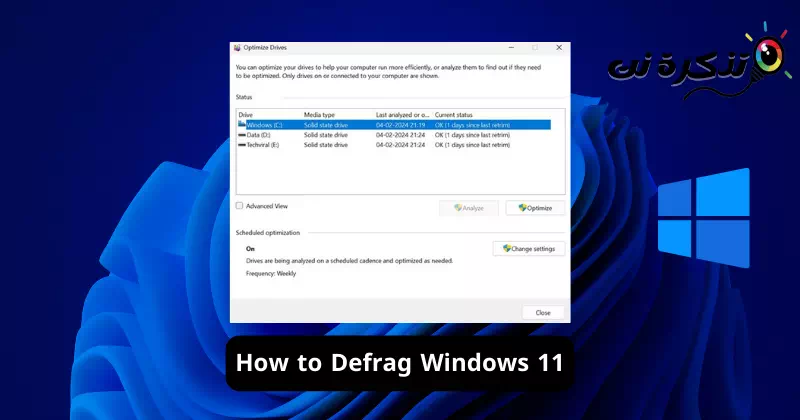



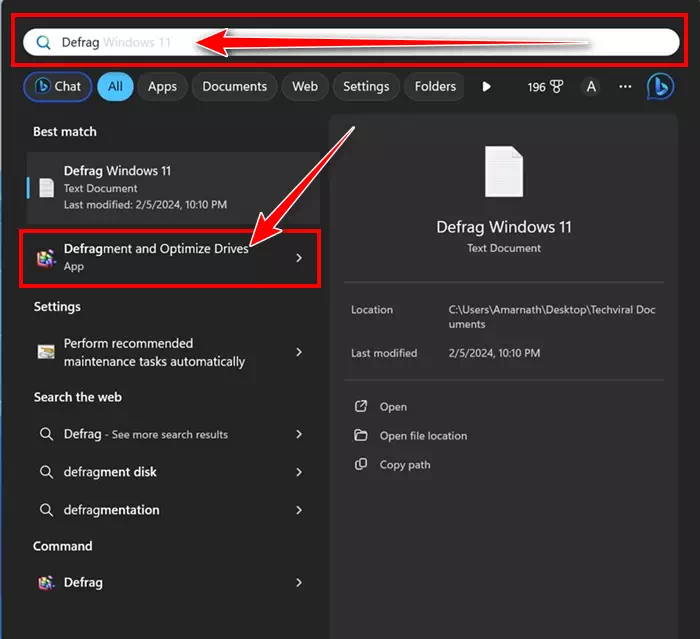
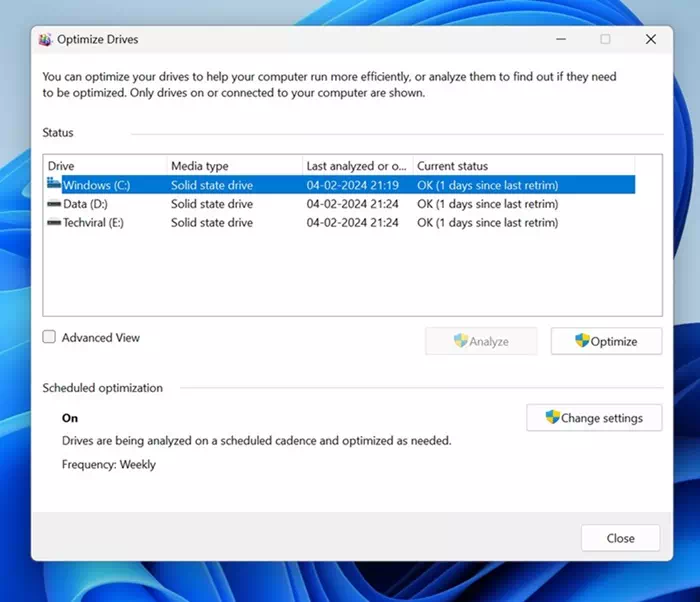
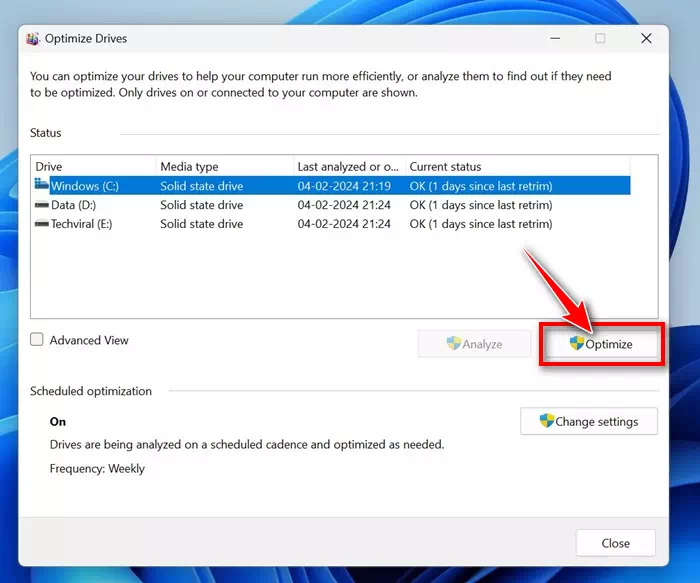
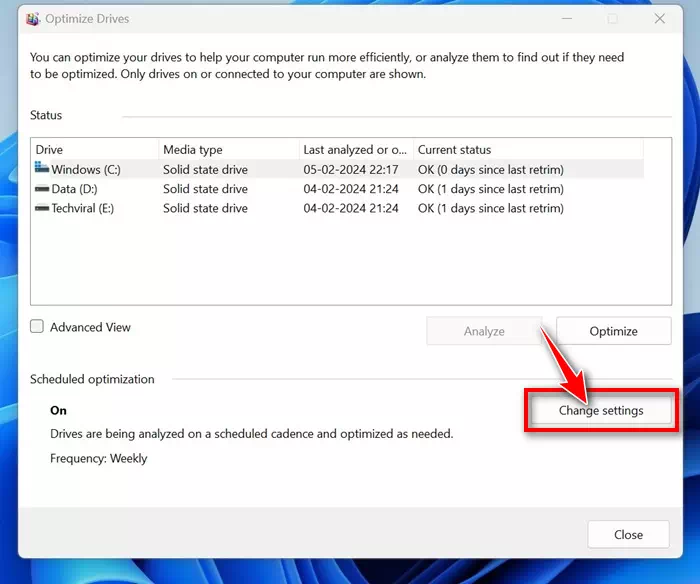
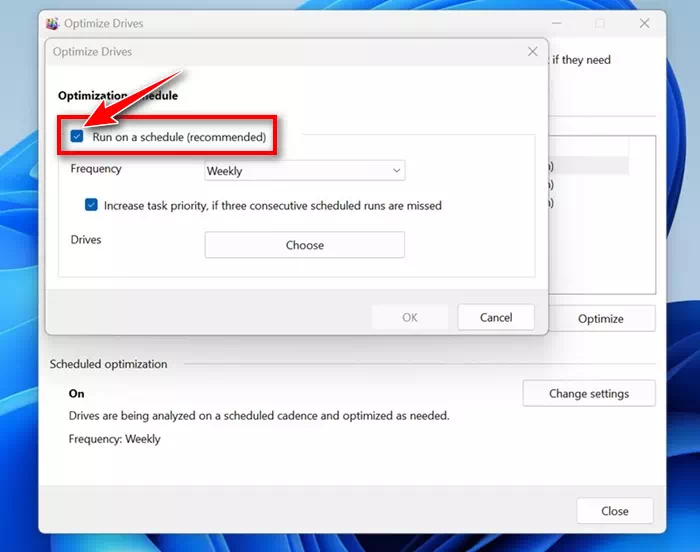
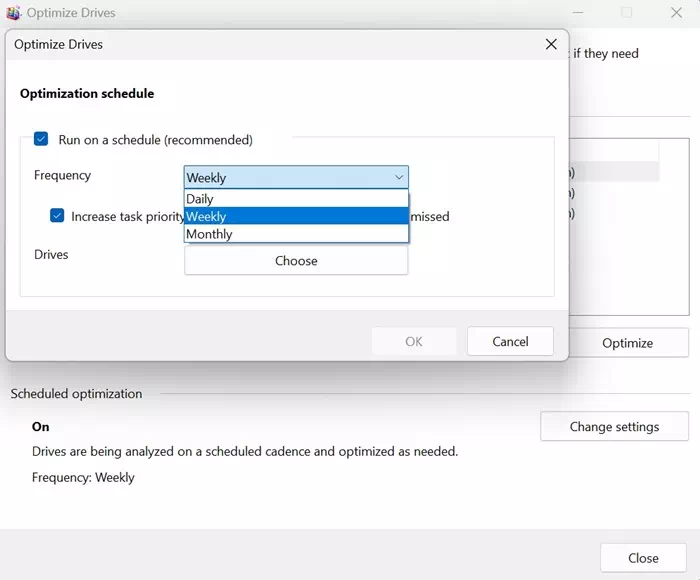
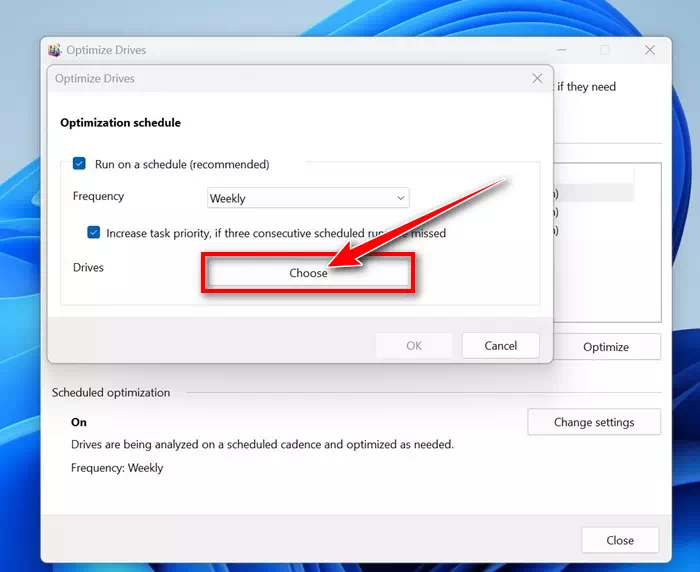
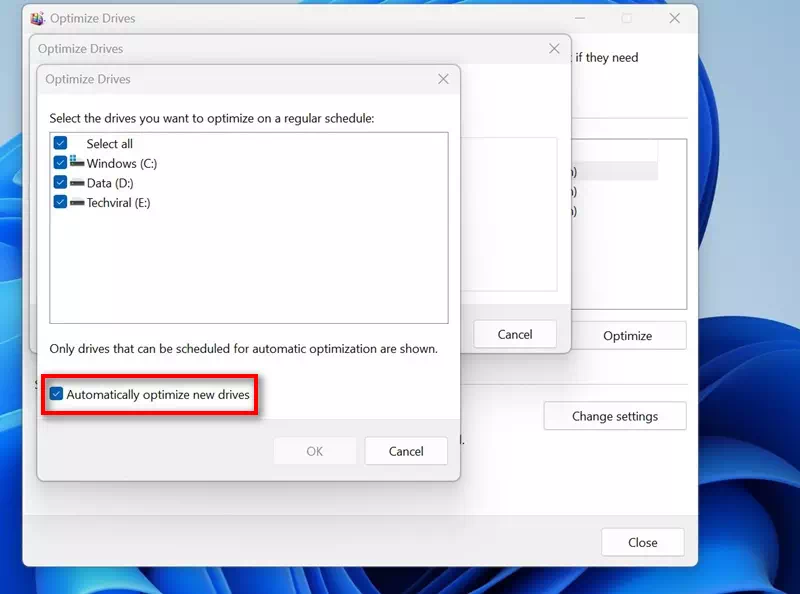

![Defragment [nameya ajotinê]](https://www.tazkranet.com/wp-content/uploads/2024/02/Defrag-Drive-letter.webp)
![Defragkirin [nameya ajotinê] /L](https://www.tazkranet.com/wp-content/uploads/2024/02/Defrag-Drive-letter-SSD.webp)





